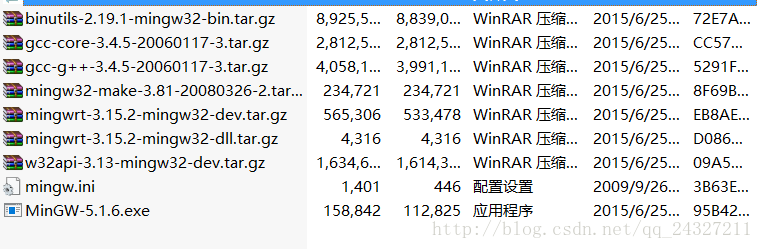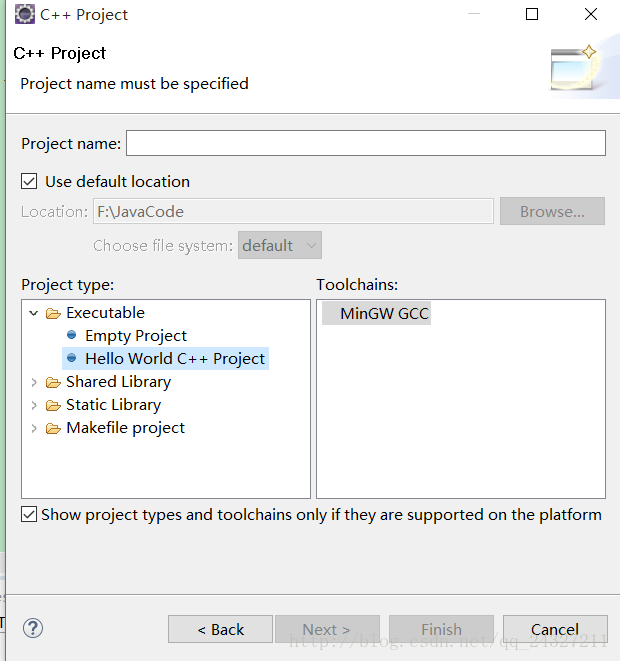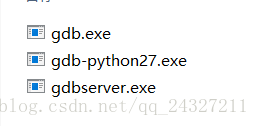搭建輕量級C++編譯環境——eclipse下的c/c++環境搭建(minGW+gdt離線安裝)
最近入手小米Air12.5,面對寸G寸金的128G固態,為了方便刷LeetCode,我需要一個儘量小體積的C/C++編譯環境。
Eclipse+CDT外掛+MinGW是一個不錯的解決方案,如果從官網下載minGW安裝包,基本就是一鍵傻瓜式安裝,優點是安裝十分簡便且安完之後該有的都有了,缺點則是安裝中很多資源需要線上下載,十分耗時。
我的舊本子就是這樣裝的,最後安裝好的MinGW足有500M之大,線上安裝總共耗時1小時左右。後來在小米air上用離線安裝減少了不必要的安裝項,體積小了很多,並且十分快捷方便,在這裡做個總結。
如果你只是需要一個 C/C++編譯除錯環境,希望佔用儘量小的體積並且安裝簡便快捷
1,下載Eclipse並安裝CDT(也可以直接下載包含CDT外掛的Eclipse版本),如果已有則跳過此步即可。
具體步驟略。
2,離線安裝MinGW
首先解壓裡面的MinGW-5.1.6.rar包,之後將裡面的7個安裝包分別解壓到當前資料夾,如有同名檔案直接覆蓋。解壓完後執行MinGW-5.1.6.exe,
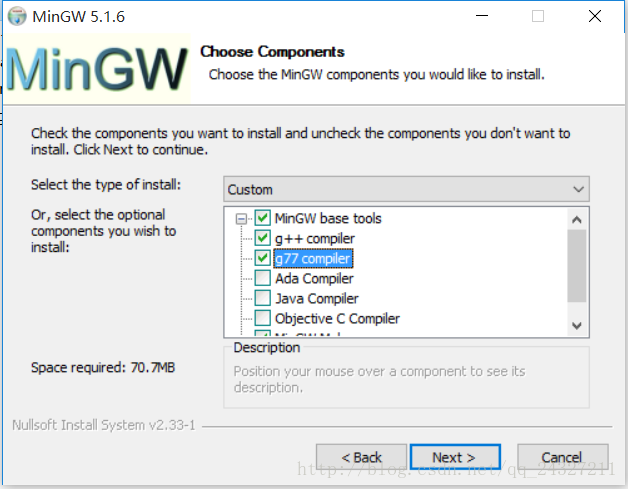
一路Next,到這一步可以根據需求勾選安裝項,我勾選了除Ada,Java,Object C外的所有項。
再繼續一路next,MinGW就安裝成功了。
3,設定環境變數。
開啟高階系統設定
① 新建MINGW_HOME環境變數,把minGW的安裝目錄填進去
②在Path最後面追加%MINGW_HOME%\bin;%MINGW_HOME%\libexec\gcc\mingw32\3.4.2
4,安裝除錯工具gdb和libexpat。

此時可以用eclipse建一個C++的helloworld試試,右鍵專案進行build後會發現已經可以運行了,但如果進行除錯則會提示gdb沒有安裝。
下面進行除錯工具的安裝:
①將壓縮包中的gdb-7.2-1-mingw32-bin.tar.lzma 用好壓解壓兩次,把解壓出的bin資料夾中的3個exe放到MinGW安裝目錄中的bin資料夾下,在我這裡是C:\Program Files\MinGW\bin
②把libexpat-1.dll也放到bin下面
此時開啟cmd輸入gdb -version如果彈出版本資訊則說明除錯工具安裝成功
這時重啟Eclipse即可正常進行除錯,環境安裝完成
PS:此後我建了一個C++的測試專案,除錯時提示找不到原始碼,需要手動填寫原始碼所在的目錄才能找到。查了一下是路徑中含有中文的緣故,換成無中文的工作目錄後則不再出現此問題。